Спестяващо време софтуерна и хардуерна експертиза, която помага на 200 милиона потребители годишно. Упътвайки ви със съвети, новини и съвети за надграждане на вашия технологичен живот.
Wise Folder Hider
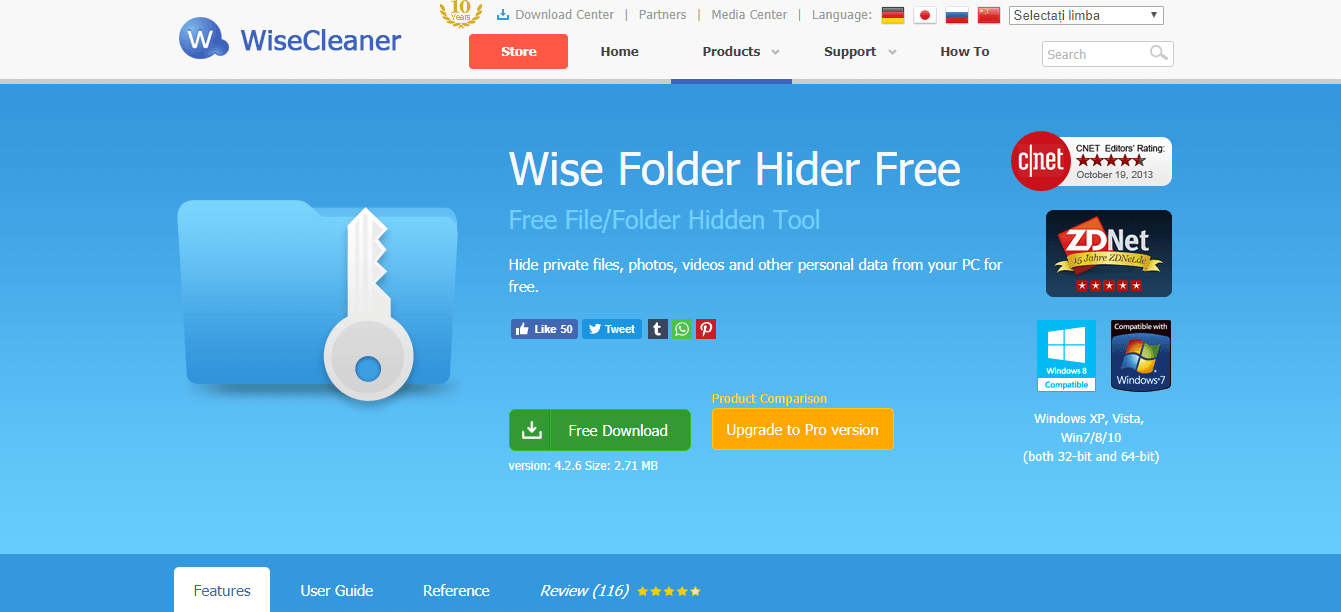
Wise Folder Hider е чудесен софтуер, който ви позволява лесно да скриете конкретни папки, снимки, видеоклипове и други лични данни на вашия компютър с Windows 10, а тези опции са напълно безплатни.
Този софтуер има удобен за потребителя интерфейс, който прави целия процес лесен за скриване на вашите файлове с ценности, но предлага и други полезни функции.
Ето някои от най-добрите му характеристики:
- Възможност за заключване на софтуера с парола
- След като скриете папки / файлове, можете да зададете парола от второ ниво, която гарантира, че никой освен вас няма достъп
- Може да скрива файлове и папки на USB устройства
- Лесно редактиране на скрити и заключени файлове - можете да модифицирате всяка част от съдържанието, без да е необходимо първо да разкривате / отключвате елемента
- Автоматично добавя скрит файл / папка към вашето контекстно меню
Безплатната версия на този софтуер ви позволява да използвате двойна защита с парола, да скривате файлове и папки, както и USB устройства.
Платената версия на този софтуер, Wide Folder Hider Pro включва всички функции, открити в безплатната версия, но има и:
- Шифроване на файлове и папки
- Автоматично възстановяване на пароли
- Автоматични актуализации
- Премиум техническа поддръжка
⇒ Изтеглете Wise Folder Hider
Заключване и скриване на папката
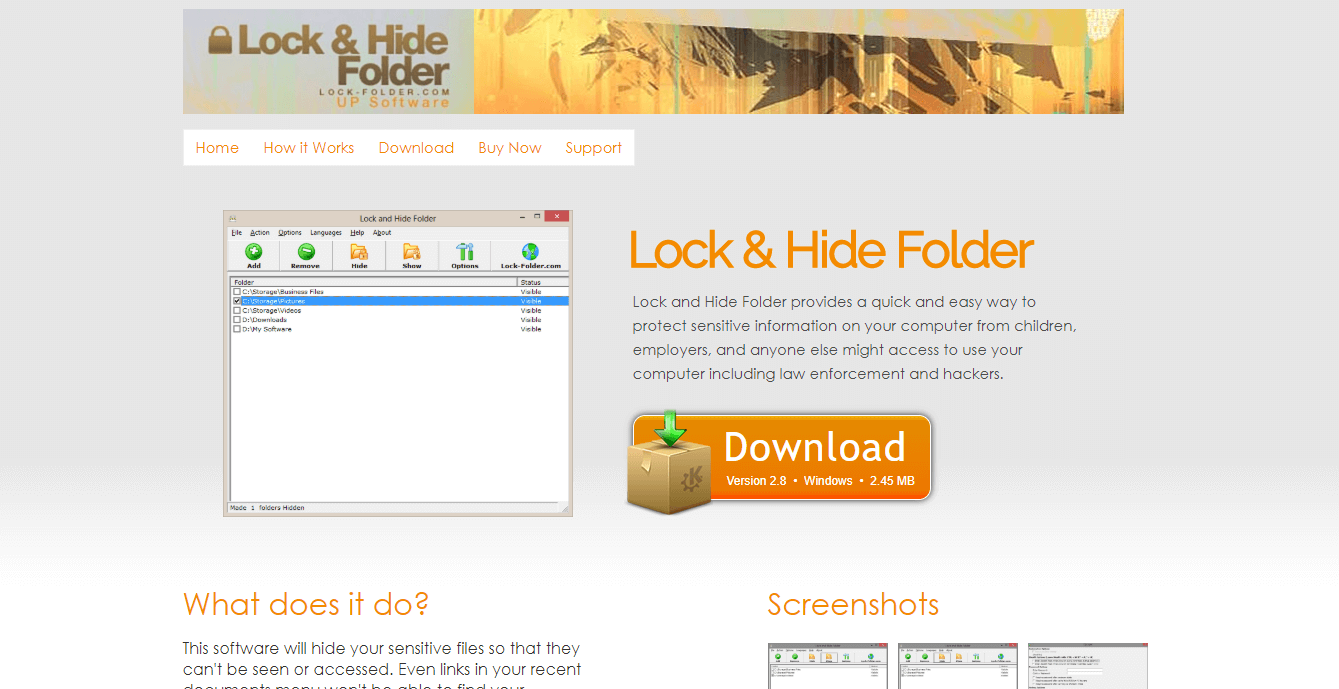
Както подсказва името, Заключване и скриване на папката е чудесен лек софтуер, който ви позволява лесно да заключвате и след това да скривате всяка папка на компютър с Windows 10.
Използването на инструмент като този ви дава спокойствие, че каквото и да се случи с вашия твърд диск, личната информация, съдържаща се във вашите скрити и заключени папки, винаги ще бъде в безопасност.
Една от най-добрите функции, открити в Lock and Hide Folder, е способността му да премахва всяка връзка, която показва, че преди това сте имали достъп до конкретната папка.
Освен това можете да добавите парола, за да увеличите поверителността още повече, а също така да стартирате софтуера в стелт режим.
Използването на този режим означава, че никой, който използва вашия компютър, никога няма да разбере, че този софтуер е инсталиран.
Ето някои други полезни функции, намерени в този софтуер:
- Може да скрие неограничен брой папки, използвайки 256-битово шифроване Blowfish
- Може да се настрои така, че софтуерът да направи някои файлове достъпни, а други не
- Скритите папки се премахват от Windows Explorer
- Никой не може да получи достъп до защитените ви папки, дори ако се опита да преинсталира Windows, стартирайки в безопасен режим
- Ако софтуерът бъде премахнат, папките все още остават скрити
- Не се предлага в контролния панел, поради което е трудно да се деинсталира
⇒ Изтеглете Lock and Hide Folder
Защитете вашите файлове от хакери с тези страхотни антивирусни приложения с вградено криптиране на файлове
Скриване на папки
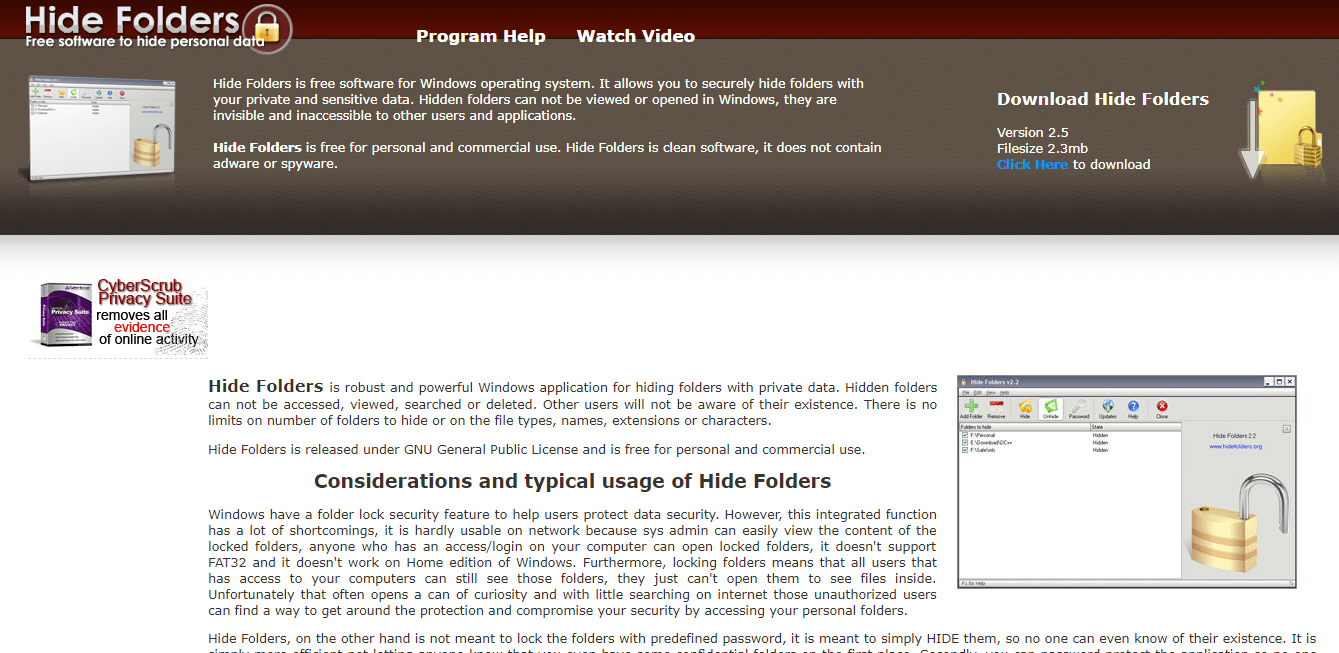
Скриване на папки е друга чудесна софтуерна опция, която ви позволява лесно да запазите личните си папки скрити от евентуално проникване на вашия компютър с Windows 10.
Тъй като този софтуер е издаден под GNU General Public License, този софтуер е безплатен както за лична, така и за търговска употреба.
Този софтуер работи, като скрива определени папки, които сте избрали да бъдат скрити, а също така ви позволява да зададете парола за отваряне на приложението Hide Folders.
Можете също така да изберете да премахнете всички следи от съществуването на този софтуер от вашия твърд диск (от менюто на програмите).
Говорейки за това, може да искате да разгледате тези инструменти за премахване на остатъци от софтуер.
В сравнение с другите софтуерни опции, които разгледахме в тази статия, Hide Folders е много по-опростен в начинът, по който е създаден, но все пак предлага много по-добра защита от опцията ‘Скриване на файлове’, вградена в Windows 10.
Ето някои от най-добрите функции, намерени в Hide Folders:
- Папките остават скрити дори в безопасен режим на Windows
- Чудесен за потребителя интерфейс
- Няма крива на обучение
- Може да скрие неограничен брой папки
- Ако програмата е деинсталирана, това не разкрива вашите папки
- Папките могат да бъдат разкрити само след използване на предварително зададената парола
⇒ Изтеглете Скриване на папки
Lock папка Anvi
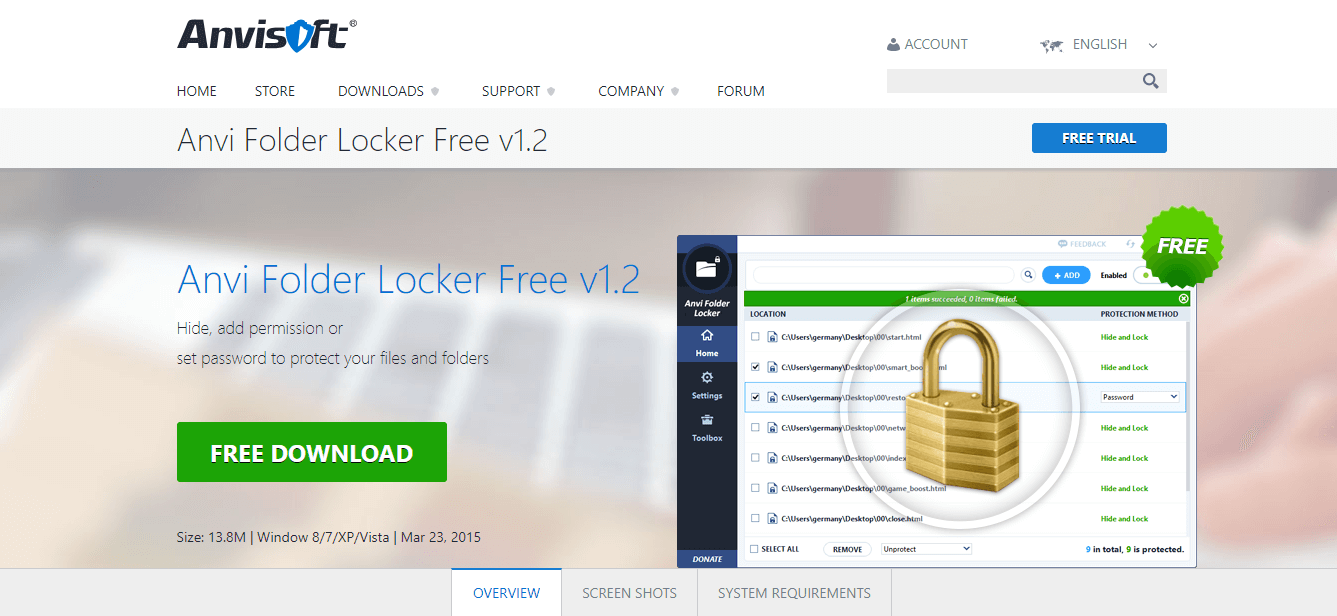
Lock папка Anvi е изключително полезен и ви предоставя бърз и лесен начин за разбиране и използване на софтуер, който може да ви помогне да повишите нивото на поверителност. Можете да скриете папки само с няколко щраквания, но не предлага никакви функции за криптиране.
Можете също така да зададете пароли за достъп до определени файлове и папки, както и да добавите персонализирани разрешения към всеки файл. Това ви позволява да изберете дали даден файл може или не може да бъде модифициран, разрушен или премахнат.
⇒ Изтеглете Anvi Folder Locker
Заключение
В тази статия разгледахме някои от най-добрите софтуерни опции, които ще ви помогнат да скриете и заключите папките си.
Тъй като вече установихме, че вградената опция „Скриване на файлове“ на Windows 10 не е много ефективна, използването на инструментите, представени в този списък, със сигурност ще повиши нивото на сигурност на вашия компютър.
Моля, уведомете ни каква софтуерна опция сте избрали и как тя е работила за вас, като използвате секцията за коментари по-долу.
© Авторско право на Windows Report 2021. Не е свързано с Microsoft


